कदम गाइड द्वारा कदम कैसे iCloud से iPhone 6 के लिए तस्वीरें डाउनलोड करें
बड़ी विशेषताओं में से एक Apple अपने उपकरणों की प्रशंसा करता हैके लिए उपकरणों में उपलब्धता है। इसका मतलब है कि अगर आपके पास मैक, आईफोन और आईपैड हैं, तो आप तीनों डिवाइस पर एक ही एप्लिकेशन का उपयोग कर सकते हैं। और आपका डेटा सभी तीन उपकरणों में उपलब्ध है। यह सब संभव है iCloud के लिए धन्यवाद। हालाँकि, iCloud की अपनी सीमाएँ हैं, और हर बार और फिर आप iCloud से iPhone 6 तक फ़ोटो डाउनलोड करना चाहते हैं।
- भाग 1: iCloud से iPhone 6 के लिए सीधे तस्वीरें डाउनलोड कैसे करें
- भाग 2: क्या आईक्लाउड के लिए वैकल्पिक बैकअप सॉफ्टवेयर है
भाग 1: iCloud से iPhone 6 के लिए सीधे तस्वीरें डाउनलोड कैसे करें
iCloud सभी के लिए सीमित मात्रा में भंडारण प्रदान करता हैडेटा के प्रकार। यह उस योजना पर निर्भर करता है जिसे आप भुगतान करते हैं। लेकिन यह 5GB से शुरू होता है। जो हम सभी जानते हैं कि पर्याप्त नहीं है। अपने iCloud में संग्रहीत डेटा की मात्रा को कम करने का एक तरीका यह है कि iCloud से iPhone 6 में फ़ोटो डाउनलोड करना सीखें। यह आपके iPhone पर फ़ोटो रखेगा, और आपके iCloud खाते में स्थान खाली करेगा। यह कैसे करना है? यहाँ एक कदम से कदम गाइड है।
1. अपने iPhone पर सेटिंग्स मेनू खोलें 6. एप्लिकेशन आइकन ढूंढें, और खोलने के लिए टैप करें

2। अपना नाम ढूंढें, जो आपके ऐप्पल आईडी के साथ आपके सेटिंग्स मेनू के शीर्ष पर सूचीबद्ध है। इसे टैप करें, और यह ऐप्पल आईडी मेनू खोल देगा। अपने Apple ID मेनू में, iCloud पर खोजें और टैप करें, जिसमें एक बादल का प्रतीक है। यह क्रिया iCloud स्टोरेज और सिंक सेटिंग्स को खोलेगी।

3. "आईक्लाउड का उपयोग करके" शीर्षक के तहत फ़ोटो पर टैप करें। ICloud का उपयोग करने के लिए फ़ोटो सक्रिय करें।

4. आईक्लाउड फोटो लाइब्रेरी को सक्षम करने के लिए स्लाइड। यह iCloud पर आपकी सभी तस्वीरों को स्वचालित रूप से डाउनलोड करने और आपके iPhone 6 पर सहेजने में सक्षम करेगा।

5। सभी फ़ोटो डाउनलोड करने और उन्हें फ़ोटो एप्लिकेशन में सहेजने के लिए "डाउनलोड और मूल रखें" विकल्प चुनें। आप ऑफ़लाइन होने पर भी अपनी तस्वीरों को iCloud से एक्सेस कर सकते हैं। यदि आप "iPhone भंडारण का अनुकूलन" विकल्प चुनते हैं, तो नए iCloud डाउनलोड के लिए जगह बनाने के लिए पुरानी तस्वीरें हटा दी जाएंगी।

भाग 2: क्या आईक्लाउड के लिए वैकल्पिक बैकअप सॉफ्टवेयर है
IPhone 6 एक आंतरिक मेमोरी के साथ आता है16GB से शुरू। आपके द्वारा देखे गए ज्यादातर iPhone 6 डिवाइस में 16GB मेमोरी स्टोरेज है। फोन 32GB या 64GB मेमोरी स्टोरेज के साथ भी आता है, लेकिन वे उस समय बहुत महंगे थे जब iPhone 6 बाजार में आया। जिस कारण ज्यादातर लोगों के पास 16GB है। यह आईक्लाउड ट्रिकी से तस्वीरें डाउनलोड करता है, क्योंकि आप अपने iPhone पर अपना संपूर्ण संग्रहण खो सकते हैं। और आईक्लाउड ज्यादा फ्री स्टोरेज भी नहीं देता है। तो आप क्या कर सकते हैं?
खैर, यह देखते हुए कि Apple तीसरे पक्ष के लिए अनुमति देता हैसॉफ्टवेयर, हम अत्यधिक अनुशंसा करते हैं कि आप इसका उपयोग करते हैं। कई ऐप हैं जो आपके आईफोन पर डेटा और स्टोरेज को मैनेज करने में आपकी मदद कर सकते हैं। ऐसा ही एक एप्लीकेशन है iCareFone। आपको सॉफ़्टवेयर प्रबंधित करने की अनुमति देने के अलावा, https://www.tenorshare.com/products/icarefone.html 6 अलग-अलग टूल में अलग-अलग तरीकों का उपयोग करके अपने iPhone को साफ और गति देता है। ऐप मूल रूप से आपके iOS डेटा को सरल और आसान तरीके से प्रबंधित करने का एक तरीका है। आजकल, डेटा का प्रबंधन करना आसान काम नहीं है, खासकर जब से ऐप्पल ने इस पर सख्त प्रतिबंध लगाए हैं। लेकिन iCareFone के साथ, आप इसकी अनूठी विशेषताओं के लिए महत्वपूर्ण डेटा धन्यवाद का नियंत्रण ले सकते हैं। यहाँ उन हैं:
- समान Apple ID आवश्यकता द्वारा प्रतिबंध के बिना उपकरणों में फ़ाइलें स्थानांतरित करें। आप iPhone, iPad और iPod के लिए महत्वपूर्ण फ़ाइलें स्थानांतरित कर सकते हैं, या केवल 1 क्लिक के साथ मैक और पीसी को निर्यात कर सकते हैं।
- IOS उपकरणों और आईट्यून्स के बीच मीडिया फ़ाइलों को स्थानांतरित करें।
- Https://www.tenorshare.com/ios-file-transfer/how-to-delete-duplicate-contacts-on-iphone.html, पुस्तकें और बुकमार्क सहित बैच फ़ाइलों को जोड़ें या हटाएं।
- बुकमार्क फ़ोल्डर और नई प्लेलिस्ट बनाएं।
- फ़ाइलों के हस्तांतरण के दौरान डुप्लिकेट को स्वचालित रूप से हटा दें।
- अपने iPhone पर एक ही संपर्क जानकारी मर्ज करें।
- https://www.tenorshare.com/iphone-backup/how-to-backup-iphone-xs.html बिना किसी सीमा के अपने उपकरणों के लिए।
- ICareFone ऐप के रूप में आसान संचालन, iCloud और iTunes की तुलना में सरल और अधिक सहज है।
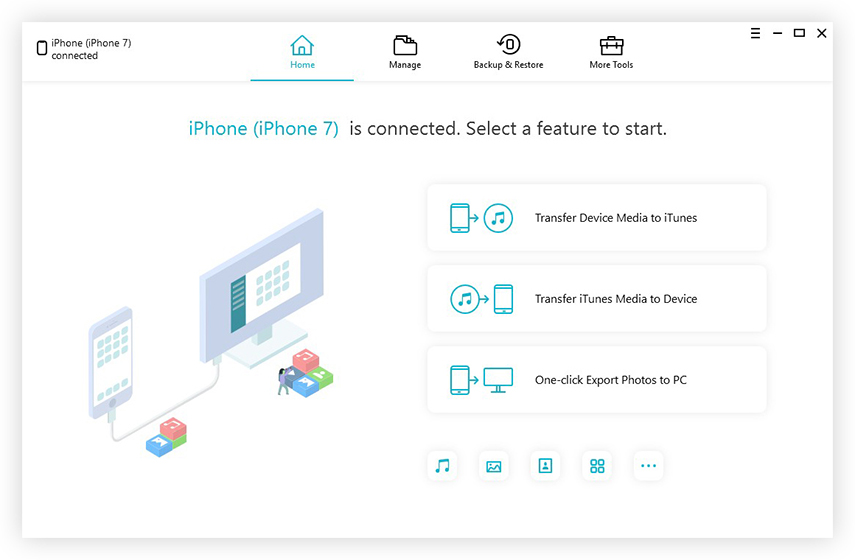


![[iOS 12 समर्थित] फोटो, वीडियो, व्हाट्सएप संदेश, iCloud से संपर्क कैसे निकालें iCloud चिमटा मैक के साथ](/images/iphone-data/ios-12-supportedhow-to-extract-photos-videos-whatsapp-messages-contacts-from-icloud-with-icloud-extractor-m.jpg)

![गाइड [] कैसे पीसी पर iCloud तस्वीरें एक्सेस करने के लिए](/images/icloud/guidehow-to-access-icloud-photos-on-pc.jpg)




